Khóa bàn phím trên laptop có vẻ như một thủ tục khá "phức tạp" và đòi hỏi sự chuyên nghiệp, tuy nhiên, thực tế cho thấy nó không hề khó khăn như vẻ ngoài. Vậy làm thế nào để thực hiện thao tác này một cách hiệu quả? Dưới đây, chúng tôi sẽ cung cấp cho bạn một số phương pháp chi tiết cách khóa bàn phím laptop, vô hiệu hóa bàn phím laptop, giúp bạn thực hiện quy trình này một cách dễ dàng hơn.
Tham Khảo Thêm: Cách chữa liệt bàn phím laptop
Bàn phím laptop lúc nhận lúc không
Cách khắc phục bàn phím laptop không gõ được

Cách khóa bàn phím laptop sử dụng Device Manager trên Windows
Một điều thuận lợi khi sử dụng hệ điều hành Windows là khả năng thực hiện các thao tác cơ bản một cách dễ dàng cho người dùng. Do đó, việc khóa bàn phím trên laptop sử dụng Windows trở nên thuận tiện và nhanh chóng. Tuy nhiên, nên lưu ý rằng phương pháp này nên được áp dụng khi bàn phím laptop gặp vấn đề nặng nề hoặc khi bạn có kế hoạch chuyển sang sử dụng bàn phím ngoại vi. Dưới đây là hướng dẫn thực hiện quy trình này:
- Bước 1: Trước tiên, các bạn chọn công cụ Devices Manager trong cửa sổ Windows.
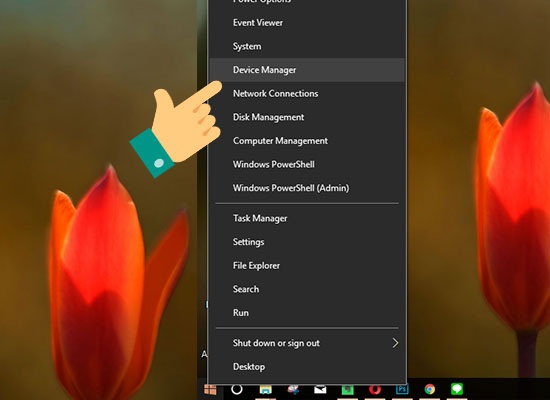
- Bước 2: Khi hộp thoại hiện lên, các bạn tìm và nhấn chọn mục Keyboard
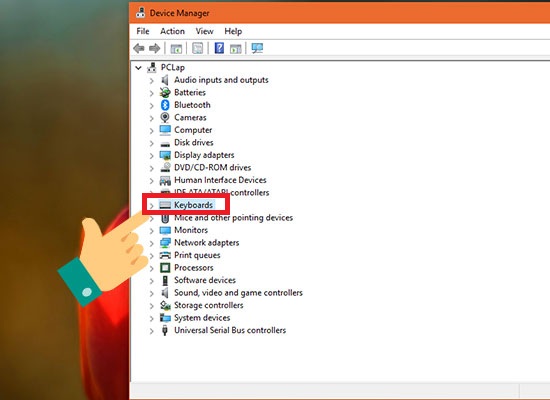
- Bước 3: Nhấn chuột phải vào mục keyboard, sau đó click chọn Uninstall device
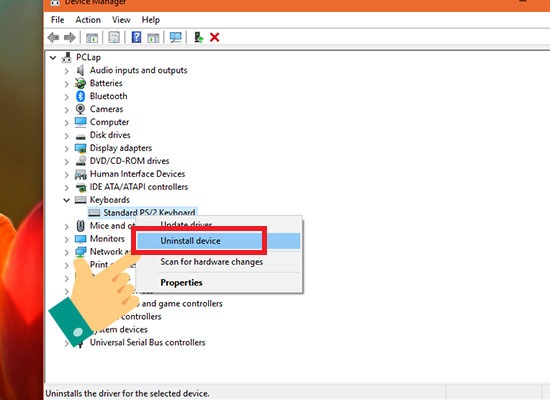
- Bước 4: Nhấn chọn Uninstall để xác nhận. Sau cùng, bạn hãy tiến hành khởi động lại máy tính để hoàn thành việc khóa bàn phím laptop nhé.
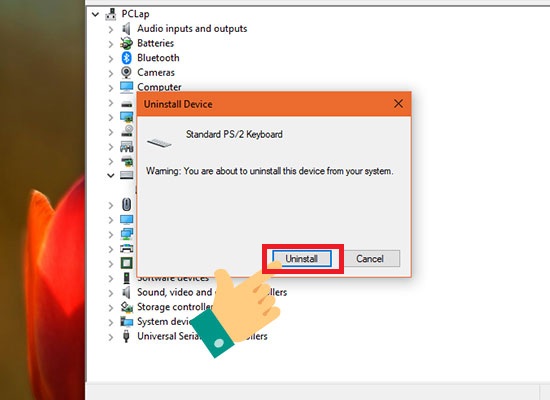
>> Xem thêm: Mở khóa bàn phím laptop
Cách khóa bàn phím laptop với công cụ Filter Keys
- Bước 1: Bạn chọn Start, nhấn chọn Settings, chọn Control Panel và cuối cùng là chọn Accessibility Options. Ngoài ra, bạn có thể nhấn phím Shift bên phải 5 lần hoặc nhấn giữ phím đó thì cũng sẽ có xuất hiện thông báo FilterKey.
- Bước 2:
• Khi thao tác xong bước 1, bạn sẽ thấy xuất hiện hộp thoại, tại đây bạn nhấn chọn tab General, tìm mục Autumatic reser để nhấn bỏ chọn Turn of accessibility features after idle for.
• Bạn tiếp tục tìm mục Filter Keys để chọn Settings và sau đó chọn Use Shortcut để việc kích hoạt bàn phím laptop bằng các phím tắt được thuận tiện, dễ dàng hơn.
• Có một số tùy chọn mà bạn cần quan tâm trong mục Notification ở bước này là: Beep when keys pressed or accepted (sẽ có âm thanh phát ra khi FiterKey được tắt bằng phím tắt) và Show FilterKey status on Screen (biểu tượng FilterKey sẽ xuất hiện khi hệ thống hoạt động).
- Bước 3: Bạn mở hộp thoại Advange Settings for FilterKeys bằng cách nhấn chọn Ignore quick keystrikes and slow down the repeat rate tại mục Filter Options và sau đó nhấn nút Settings.
- Bước 4: Bạn chọn thời gian bấm và giữ phím (thường là khoảng 20 giây) ở mục Slowkeys trong hộp thoại vừa mở và nhấn OK để hoàn thành thiết lập.
Cách khóa bàn phím laptop bằng phần mềm Simple Disable Key 3.0
Download phần mềm Simple Disable Key 3.0: https://drive.google.com/file/d/1tUGraBTKQWbBX0YTD1CKkzmjHJJILx8i/view?usp=sharing
Nếu bàn phím laptop của bạn không gặp phải vấn đề nặng nề và bạn chỉ muốn khóa một vài phím hoặc không muốn thực hiện việc xóa toàn bộ Driver của bàn phím laptop trên hệ điều hành Windows, thì việc sử dụng phần mềm Simple Disable Key 3.0 là một giải pháp hữu ích. Bạn có thể vô hiệu hóa một phím cụ thể trên bàn phím laptop một cách đơn giản thông qua ứng dụng này. Simple Disable Key 3.0 là một phần mềm miễn phí giúp người dùng nhanh chóng khóa bàn phím laptop mà không cần phải thực hiện những biện pháp phức tạp. Dưới đây là các bước để thực hiện quy trình này:
- Bước 1: Bạn tìm kiếm, tải và cài đặt phầm mềm Simple Disable Key 3.0 về laptop của mình.
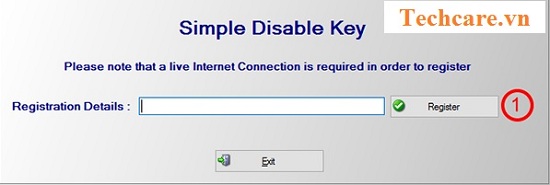
- Bước 2: Bạn mở phần mềm, sau đó nhấn chọn các nút muốn tắt là có thể khóa bàn phím laptop rồi.
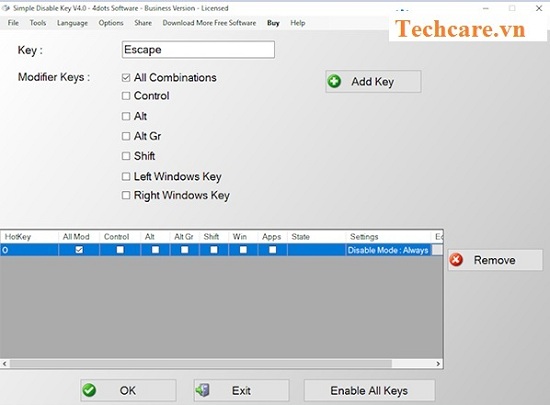
Cách khóa bàn phím laptop bằng phần mềm KeyFreeze
Download KeyFreeze: https://drive.google.com/file/d/1doJiM8EbZkHcWifTd_ZxEntYUVKeyW8q/view?usp=sharing
Phần mềm KeyFreeze là một ứng dụng cho phép người dùng "đóng băng" bàn phím laptop một cách dễ dàng và tạm thời. Đồng thời, nó cũng có khả năng giúp bàn phím laptop tránh được ảnh hưởng từ môi trường bên ngoài trong quá trình làm việc với laptop. Phương pháp khóa bàn phím laptop bằng KeyFreeze đang rất phổ biến và được ưa chuộng. Dưới đây là các bước đơn giản mà bạn có thể thực hiện để sử dụng phần mềm KeyFreeze và khóa bàn phím laptop:
- Bước 1: Bạn tìm kiếm, tải và cài đặt phầm mềm KeyFreeze về laptop của mình. Sau khi phần mềm đã được cài đặt hoàn tất, bạn mở phần mềm lên để thao tác các bước tiếp theo.
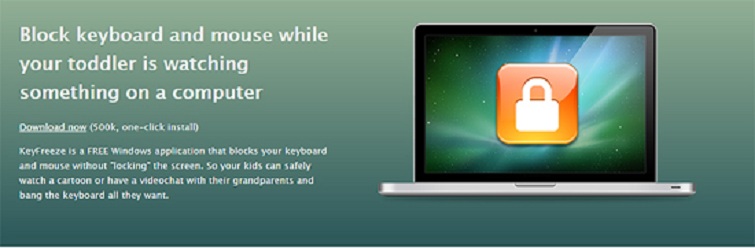
- Bước 2: Bạn nhấn chọn nút Lock Keyboard & Mouse để có thể khóa bàn phím laptop và chuột.
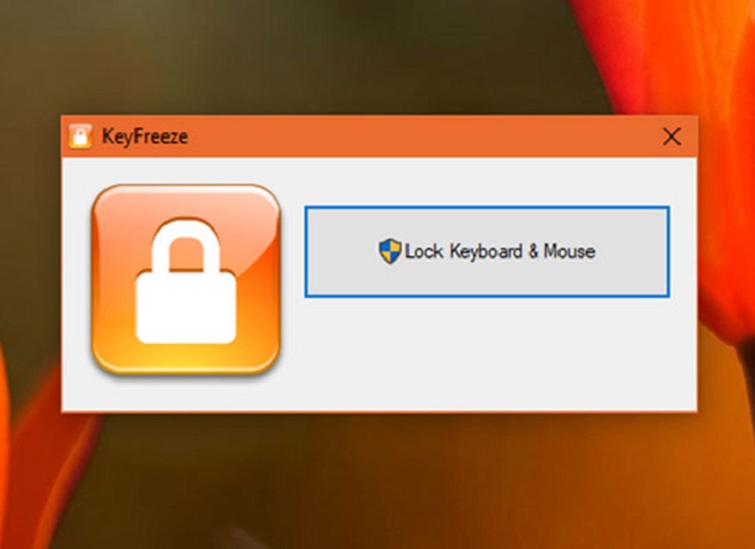
Sau khi bạn hoàn tất quy trình và bàn phím cùng chuột laptop đã được khóa, bạn có thể yên tâm vì chúng sẽ không thể hoạt động, giúp tránh được các sự cố không mong muốn. Đồng thời, nếu bạn muốn khôi phục hoạt động của bàn phím và chuột laptop, chỉ cần nhấn tổ hợp phím tắt Ctrl + Alt + Del và sau đó bấm phím esc .
Bằng cách sử dụng một trong 4 phương pháp khóa bàn phím laptop đơn giản như đã mô tả ở trên, Techcare - hệ thống sửa chữa laptop uy tín với giá cả phải chăng tại Đà Nẵng hy vọng rằng các bạn có thể thực hiện nhanh chóng và hiệu quả.










